|
21、把欢迎图片和下面的阴影再复制一份,然后把它们拖动到原图片的下面。
22、位置拖动好之后,使用高斯模糊下面的裁图,半径为1px。
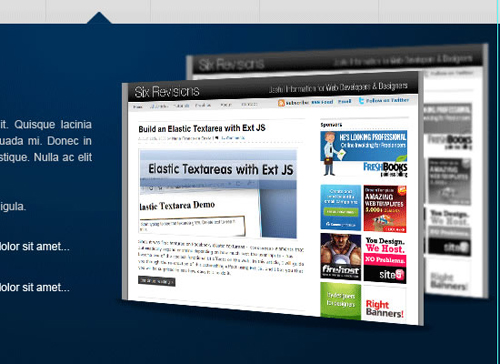
创建水平3D分割线
23、选择矩形选框工具(M)层叠的创建两个1px的线条;宽度为850px,从左参考线到右参考线。你可以将两个线条放在同一个图层。
24、分别使用颜色#000D19和#003461填充这两个线条。
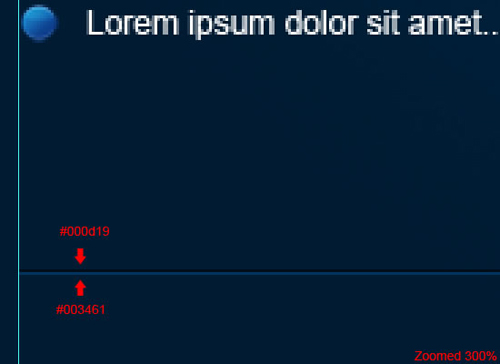
25、选择椭圆选框工具(M)然后在分割线上面画出一个椭圆。
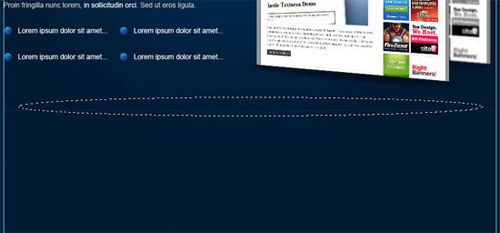
26、使用黑色(#000000)填充(G)选定区域,加上2到3px的高斯模糊。然后使用矩形选框工具删掉分割线上半部分,这样就剩下了半个椭圆。
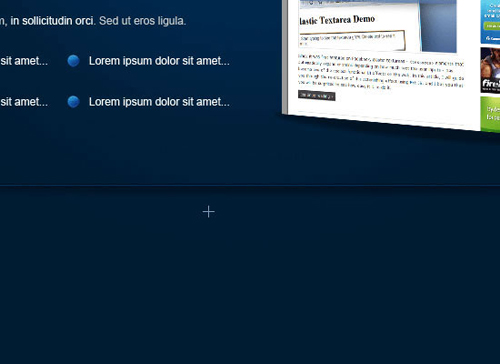
27、将这两个图层合并(Ctrl+E),然后添加一个图层蒙版(点击图层面板上的“添加图层蒙版”按钮)来合并图层。
28、使用渐变工具(G),渐变类型为对称渐变,前景色设为白色(#FFFFFF),背景色设置黑色(#000000)。
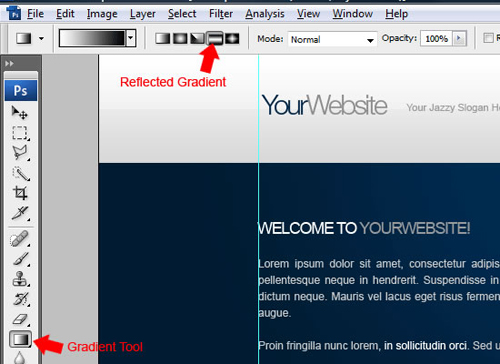
出处:PS真功夫
责任编辑:bluehearts
上一页 PS设计现代企业产品主题网站教程[4] 下一页 PS设计现代企业产品主题网站教程[6]
◎进入论坛Photoshop、Fireworks版块参加讨论,我还想发表评论。
|







